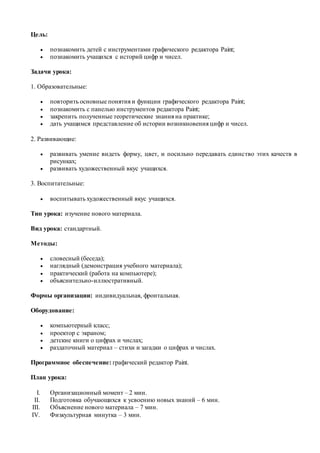
26.урок информатики инструменты графического редактора paint
- 1. Цель: познакомить детей с инструментами графического редактора Pаint; познакомить учащихся с историй цифр и чисел. Задачи урока: 1. Образовательные: повторить основные понятия и функции графического редактора Paint; познакомить с панелью инструментов редактора Paint; закрепить полученные теоретические знания на практике; дать учащимся представление об истории возникновения цифр и чисел. 2. Развивающие: развивать умение видеть форму, цвет, и посильно передавать единство этих качеств в рисунках; развивать художественный вкус учащихся. 3. Воспитательные: воспитывать художественный вкус учащихся. Тип урока: изучение нового материала. Вид урока: стандартный. Методы: словесный (беседа); наглядный (демонстрация учебного материала); практический (работа на компьютере); объяснительно-иллюстративный. Формы организации: индивидуальная, фронтальная. Оборудование: компьютерный класс; проектор с экраном; детские книги о цифрах и числах; раздаточный материал – стихи и загадки о цифрах и числах. Программное обеспечение: графический редактор Paint. План урока: I. Организационный момент – 2 мин. II. Подготовка обучающихся к усвоению новых знаний – 6 мин. III. Объяснение нового материала – 7 мин. IV. Физкультурная минутка – 3 мин.
- 2. V. Самостоятельная работа за компьютерами (помощь учителя) – 22 мин. VI. Подведение итогов урока – 3 мин. VII. Домашнее задание – 2 мин. Ход урока I. Организационный момент. II. Подготовка обучающихся кусвоению новых знаний. «Очень-очень давно, так давно, что трудно себе представить, когда это было, еще до нашей эры, люди не умели считать и не знали цифр. Но им надо было определять количество добычи во время охоты или рыбной ловли, делить ее между собой. Вырастив урожай, надо было подсчитать его, чтобы знать, хватит ли зерна до следующего урожая, какую часть можно поменять у других племен на предметы, которые нужны (наконечники для копий, посуду). Как же они это делали? Например, люди насыпали зерно в большие глиняные чаны, выкладывали против каждого такого чана один наконечник. Пять чанов – пять наконечников. Такой обмен без счета был, как им казалось, справедливым. Сменялись годы, прошло много лет с тех пор. Люди научились выращивать богатые урожаи, охотиться. Они не могли использовать все, что добывали. Начал развиваться обмен предметами. Людям очень нужно было научиться считать. И вот что они придумали. Стали считать по пальцам рук и ног. Одна рука – это означало пять предметов, две руки – десять предметов. Человек – это количество пальцев на руках и ногах, т. е. двадцать. Прошло еще много сотен лет – люди придумали названия числам. Условный значок, которым они записывали число – цифра,– появился еще позднее, чем названия чисел. У некоторых народов, например в Древней Руси, цифры обозначались буквами. Над буквами ставился специальный значок, чтобы можно было отличить букву, с помощью которой записывают слова, от той, которая означает число. Как вы думаете, удобно это? Потом появились римские цифры: I, II, III, IV, V, VI, VII, VIII, XIX, X и т. д. Иногда на старинных зданиях или на некоторых часах можем сейчас увидеть эти цифры. В Индии придумали, как записывать числа вот такими знаками: 0, 1,2, 3, 4, 5, б, 7, 8, 9. В Европе эти цифры стали известны по арабским сочинениям. Всюду их традиционное название – арабские цифры. Само слово «цифра» тоже пришло из арабского языка». Правила написания чисел. «Все должны до одного Цифры знать до цифры пять. Ну, хотя бы для того, Чтоб отметки отличать». В. Высотский.
- 3. Перефразируя слова известного поэта, можно сказать, что каждый должен знать не просто цифры, но и то, как правильно пишутся числа в различных документах. Существуют три формы написания чисел в тексте: цифровая; буквенная (словесная); буквенно-цифровая. В цифровой форме пишутся преимущественно количественные числительные, например: «Петя купил 5 кг картошки, 3 кг лука. Сколько всего овощей купил Петя?» В словесной форме пишутся все числа, с которых начинается предложение, особенно первое в абзаце, например: «Десять книг необходимо отправить в детский сад № 1812». Буквенно-цифровая форма представления чисел предпочтительнее тогда, когда приводятся крупные круглые цифры. Например, 50 млрд. рублей, 50 тыс. руб., 10 млн. рублей прочитать легче, чем 50 000 000 000 рублей. III. Объяснение нового материала. Ребята, вы только что окончили начальную школу. Давайте поможем вашей первой учительнице и ее первоклассником лучше узнать цифры и числа и быстрее научиться считать. Помните свои первые рисунки. А какими были ваши первые детские книжки? Они были очень красочными, с множеством картинок. Эти картинки хотелось долго рассматривать, они казались волшебными. Да разве может быть интересной детская книжка без картинок! Мы придумаем и нарисуем свои цифры и числа на компьютере, для этого нам необходимо познакомиться с инструментами графического редактора Paint. Учитель: А что такое графический редактор Paint? Ученики: Графический редактор Paint – это программа, позволяющая рисовать и редактировать рисунки. Учитель: Скажите, что необходимо художнику для работы? Ученики: Ему необходимы: бумага, карандаши, краски, кисти. Учитель: А есть ли это в графическом редакторе Pаint? Знакомство с панелью инструментов. Размер холста. Рабочая область – место, где вы будете рисовать. С помощью меню Рисунок можно выбрать пункт Атрибуты и установить нужные размеры белого холста (показывается на экране). Выбор цвета. Основной цвет – тот, которым рисуют по холсту, он устанавливается щелчком левой кнопки мыши на палитре (показывается на экране). Цвет фона – устанавливается щелчком правой кнопки мыши (показывается на экране).
- 4. В левом верхнем углу окна находится панель инструментов. В начале мы познакомимся с рисующими инструментами (инструменты художника). 1. Карандаш . Служит для рисования точек (щелчком мыши), произвольныхлиний (протягиванием мыши с нажатой кнопкой), а также горизонтальных и вертикальных прямых (тем же способом, но при нажатой клавише Shift). Толщина линии равняется одной точке. Его цвет выбирается в палитре левой (основной цвет) или правой (цвет фона) кнопками мыши. 2. Кисть . Предназначена для рисования точек (щелчком мыши) и произвольных линий (протягиванием мыши с нажатой кнопкой). Допускается выбор размера и формы кисти, которые определяют толщину линии и характер изменения толщины на изгибах. 3. Распылитель . Подобно пульверизатору, позволяет рисовать круги, образуемые точками. Можно щелкать мышью или протаскивать ее (с нажатой кнопкой) по рисунку. Чем медленнее перемещается мышь, тем плотнее закрашивание. Допускается выбирать один из трех радиусов области напыления.
- 5. 4. Заливка . Используется для закраски замкнутой области, выбирается в палитре левой (основной цвет) или правой (цвет фона) кнопками мыши). 5. Пипетка . Используется для копирования цветов. Инструменты рисования объектов (инструменты чертежника). 1. Линия . Служит для рисования прямых линий, для чего мышь протаскивается с нажатой кнопкой от той точки, где линия начинается, до точки, где она заканчивается. Если протаскивать мышь при нажатой клавише Shift, можно получить горизонтальную вертикальную или диагональную линию. Допускается выбирать одно из пяти значения толщины линии. 2. Кривая . Позволяет изображать кривые линии, состоящие из одной или двух дуг, а также замкнутую кривую. Ширину кривой надо предварительно выбрать. 3. Прямоугольник . Позволяет рисовать прямоугольник (протягиванием мыши с нажатой кнопкой от точки, где должен располагаться один из углов, до точки, в которой должен находиться противоположный угол) или квадрат (тем же способом, но при нажатой клавише Shift). Допускается выбирать между прозрачной контурной фигурой, контурной фигурой, закрашенной внутри фоновым цветом, и фигурой, полностью закрашенной цветом рисования. 4. Эллипс . Предназначен для рисования эллипса или круга. Чтобы нарисовать эллипс, установить указатель мыши в точке, где должен находиться один из углов воображаемого прямоугольника, в который вписывается эллипс, и протащите мышь с нажатой кнопкой до противоположного угла этого прямоугольника. Чтобы получить круг, сделайте то же самое, но при нажатой клавише Shift. Допускается выбирать между прозрачной контурной фигурой, контурной фигурой, закрашенной внутри фоновым цветом, и фигурой, полностью закрашенной цветом рисования. 5. Скругленный прямоугольник . 6. Многоугольник . При выборе любого из этих инструментов появляются три возможных способа заполнения.
- 6. Изменение масштаба рисунка. Если не увеличить детали рисунка, будет достаточно сложно его редактировать. После проработки деталей увеличенный рисунок снова приводится к масштабу 1:1. Для этого: 1. Выбирают инструмент Масштаб, щелкнув по нему мышью. 2. Щелчком мыши выбирается коэффициент увеличения, перечень которых (1х, 2х, 6х и 8х) появляется под набором инструментов. Если рисунок еще не увеличен, а вы выбрали коэффициент 1х, в зоне рисунка появится прямоугольная рамка, перемещаемая синхронно с мышью. Установите рамку на ту часть рисунка, которую вы хотели бы видеть после увеличения, и щелкните мышью. Выделение фрагмента рисунка. Выделить фрагмент рисунка необходимо перед тем, как выполнить с ним некоторую операцию, не связанную с изменением цвета, например: копирование, перемещение или удаление. Выбирают один из двух инструментов, щелкнув по ним мышью: 1. Выделение – для выделения прямоугольного фрагмента рисунка. 2. Выделение произвольной области – для выделения фрагмента произвольной формы. В результате выбора верхней разновидности инструментов редактор переводится в непрозрачный режим – при выполнении различных операций с фрагментов в нем будет сохранен цвет, совпадающий с текущим фоновым цветом. Выбор нижней разновидности инструмента приведет к установке прозрачного режима – при выполнении операций с фрагментом те его участки, которые закрашены фоновым цветом, окажутся прозрачными. Исправление ошибок. 1. Для исправления мелких недочетов применяют инструмент Ластик. Он стирает закрашивая изображения цветом фона. 2. Для исправления больших областей рисунка надо выделить с помощью инструментов и произвольную или прямоугольную область и в меню Правка выбрать команду Очистить выделение или нажать Delete. 3. Для удаления всего рисунка выполнить команду Очистить из меню Рисунок. 4. Помните, в графическом редакторе Paint можно отменить три последних действия командой Отменить из меню Правка. IV. Физкультурная минутка. V. Самостоятельная работа. Ребята, перед вами лежат заготовки со стихами и загадками (см. Приложение). Вам необходимо сделать рисунок к этим отрывкам, используя необходимые инструменты Paint. Посмотрите на детские книги. Они помогутвам. VI. Подведение итогов урока (рефлексия).
- 7. Работа окончена. Посмотрите, что у нас получилось? Мы превратили строгий предмет математику в праздник. А теперь давайте подведем итоги: - Ребята, чем мы сегодня занимались? - Что получилось? - А получилось ли? - Интересно было вам на уроке? - Хочется ли еще работать художниками-оформителями в этом редакторе? Я вижу, что работать художниками-оформителями вам понравилось. Графический редактор Paint пригодится вам в дальнейшем при изучении не только информатики, но и геометрии, физики, географии и других предметов. Спасибо за урок, до свидания. VII. Домашнее задание. Дома придумать и нарисовать на альбомном листке буквы. Приложение 1. Вот один ильединица, Оченьтонкая,как спица. Единица так мила- Очень важная она, Ведь с неё любой народ Начинает каждый счет. Единицей мы считаем Толькото, Что мы считаем. Это можетбытькопна. И соломинкаодна, Курица илиперо, Кружка кваса и ведро. 2. А вот этоцифра два. Полюбуйтесь,какова:
- 8. Выгибаетдвойка шею, Волочитсяхвостза нею. Двойка с модным завитком, С шеей длинной и хвостом. Полюбуйся - какова. И запомни цифру - два! Две сестрицы— две руки Рубят,строят,роют, Рвутна грядке сорняки И друг дружкумоют. Месят тестодве руки— Леваяи правая, Воду моря и реки, Загребают,плавая. 3. А за двойкой – посмотри- Выступаетцифратри. Тройка — третийиз значков - Состоитиз двух крючков. А у тройки нос курносый, Чуб и хвостик очень острый. Крючковата, но стройна. В счете третья она. Три цветаесть у светофора, Они понятныдля шофера: Красный цвет — Проезданет. Желтый— Будь готовк пути, А зеленыйцвет - кати! Три размераесть: Длина, Высота и ширина. Время. На три делятлюди: Что прошло, Что есть, Что будет. Но важней всегосемья:
- 9. Трое: Папа, мама, я! 4. За тремяидут четыре, Острыйлокотьоттопыря. Четыре в комнате угла. Четыре ножкиу стола. И почетыре ножки Мчится над землей Карета. Осеньв ней, Весна и Лето. Правит лошадьмисама БелоснежнаяЗима. У четверкипутьдалек: Север,Запад. Юг, Восток! А четыре,посмотри, Та идет за цифрой три. Оченьострыйлокоток - Подружись и с нейдружок 5. Передтобой— пятеркабратьев. Домавсе они без платьев. Но на улице,зато Нужно каждому пальто. Гордо выгнув грудь вперед. За четверкойпятьидет. Пять - отличнаяотметка! Крюкна ножке,вправокепка. Все должныоб этомзнать, Чувств у человека- пять: Это обоняние,
- 10. Вкус и осязание. Не забудь о главных двух: - Это зрение ислух. 6. Посмотри:на тумбу слон, Как на стул,сумел присесть. Хоботкверхуподнял он - Получиласьцифра "шесть". Вот шестерка- хохотушка, Словнокруглаяватрушка. У неё смешное брюшко, А над брюшкомзавихрушка. Гляделацифра в зеркало И о сестре мечтала. Но толькосвойства одного Его видать не знала. И получиладвойника. Как капелькаводицы Сестрапохожана нее. Да тольковниз косица. 7. Вот семерка– кочерга. У нее одна нога. У семерки, влево чубчик Причеши его, голубчик. Семь - счастливое число, Ты запомни, друг, его. Семьночейи днейв неделе. Семьвещейу нас в портфеле: Промокашкаи тетрадь, И перо,чтобыписать, И резинка,чтобыпятна. Подчищала аккуратно, И пенал,икарандаш, И букварь— приятельнаш.
- 11. Кто со сцены нам поет, Знает: Семь в октаве нот. Сам я подтвердить готов: Семь у радуги цветов. Дней в неделе тоже семь. Ну, уж это Ясно всем! 8. У восьмеркидва кольца. Без началаи конца. У восьмерки – неваляшки, Только круглые рубашки. Круглый низ, и круглый верх. Восемь, ты круглее всех! 9. Цифра девятьиль девятка, Цирковаяакробатка: Если на головувстанет, Цифройшестьдевятка станет. Вот девятка– егоза, У нее одна нога. А как встанетвверх ногой, Станетциферкойдругой. Угадайте-какакой? В теремке жиладевятка: Спатьлюбиласладко-сладко. Красный бантикнад макушкой, Хвост веселойзапятушкой. Как-тоей приснилсясон: Чудо-лессо всех сторон, Девятьрадужных стрекоз Ей веноксплелииз роз, Девятьбыстрых окуней На волнах играли с ней, Девятьутокс ней летали, Девятьлис ее катали, Девятьярких мотыльков
- 12. К ней спустилисьс облаков. А потомпритопал слон, И спугнул чудесныйсон!
- 13. 0 Нолик- круглый, Как Земля. Все считаютот нуля. Арифметикапроста: Если ноль- ладонь пуста. Пишем"0?, И ясно всем: Здесь чего-тонетсовсем! Скокда скок, Скокда скок — Покатилсяколобок, Круглыйда румяный. Прямо на поляну. Нам колобок Нарисовать, Как нольв тетради Написать. Да тольконоль Не колобок, А простоон Пустой кружок. И значит цифра эта, Что ничегоздесь нету. И зверисъеликолобок. Вот чтотакое Ноль — кружок.